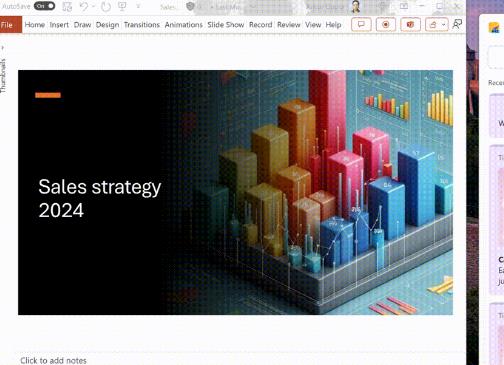Что делать, если возникла ошибка при синхронизации заметок Многие игроки в последнее время обращаются за помощью. Эта игра по-прежнему очень хороша и богата контентом, и в нее часто добавляются новые действия и игровой процесс. Если вы хотите выполнить эту задачу, на самом деле процесс не сложен. Ниже редактор Sourcecode.com научит вас шаг за шагом и подробно представит его с помощью изображений и текстов. Я считаю, что это может помочь игрокам. Хорошо решите эту проблему. Друзья, которым понравилась эта статья, тоже могут ее сохранить.
1. Обновите OneNote и Office
Обязательно обновите пакеты OneNote и Office до последних версий. Этого можно достичь через Центр обновления Windows или напрямую найти пакет обновления в приложении.
Пользователям компьютеров Apple следует подтвердить наличие уведомления об обновлении OneNote в Mac App Store.
2. Синхронизируйте записные книжки вручную.
После завершения обновления необходимо вручную синхронизировать ноутбук во избежание нештатных ситуаций. В системах Windows нажмите сочетание клавиш Shift+F9.
В системе Mac вам необходимо одновременно нажать сочетания клавиш Shift+Command+S.
3. Проверьте статус сервера
Если проблема по-прежнему не решена, рекомендуется проверить состояние сервера, чтобы определить, вызвано ли оно сбоем сервера. Вы можете посетить страницу состояния службы Office, чтобы просмотреть соответствующую информацию.
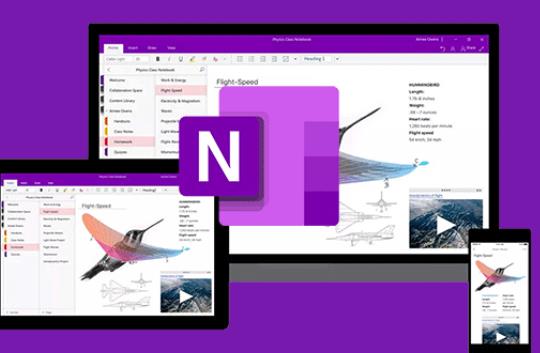
4. Управляйте пространством облачного хранилища
Если проблемы с синхронизацией возникают из-за недостаточного места в облачном хранилище, проверьте емкость хранилища вашей учетной записи OneDrive или SharePoint, удалите ненужные файлы или рассмотрите возможность расширения емкости.
5. Сбросить OneDrive
Если ни один из вышеперечисленных методов не работает, попробуйте сбросить OneDrive. В системах Windows это можно сделать, выполнив команду OneDrive.exe /reset.
6. Проверьте путь к файлу и место на жестком диске.
Убедитесь, что пути к файлам имеют подходящую длину и что на жестком диске достаточно свободного места для поддержки операции синхронизации.